Hostwinds Tutorial
Cerca risultati per:
Il pannello di controllo VirtualMin consente di gestire il server e qualsiasi sito Web associato a quel server in tempo reale utilizzando la sua GUI molto intuitiva e una vasta selezione di strumenti, tutti a vostra disposizione gratuitamente! Uno scenario che qualsiasi amministratore di server o proprietario del sito termina e paure è cosa succede se il server si blocca e i dati del tuo sito Web vengono cancellati? Cosa fai e come gestisci questo scenario? Idealmente, è sempre meglio aspettarsi il meglio e prepararsi per il peggiore, e in questo caso, in questo caso significherebbe che tu possa avere un backup del contenuto correlato del tuo sito in modo da poter ripristinare il backup e il sito sarebbe quindi tornato. Comodamente, virtualmin offre questa funzionalità direttamente dalla scatola.
Il focus di questo articolo è quello di insegnarti come creare un backup del tuo server virtuale utilizzando virtualmin. Questo articolo implica che hai già installato virtualmin. Se non lo hai ancora fatto, per favore guarda quanto segue articolo sulla configurazione di Virtualmin (CentOS 7).
Prima di entrare nel nitty-grtry, dovrai accedere al tuo account virtualmin o webmin.Se non sei sicuro di come farlo, si prega di rivedere il seguente rivestimento dell'articolo Come accedere a Webmin.Una volta effettuato l'accesso, guarda i passaggi sottostanti e seguiti per generare un backup del tuo server virtuale.
- Seleziona Backup e ripristino dal pannello di navigazione
- Fare clic sull'opzione Backup server virtuali
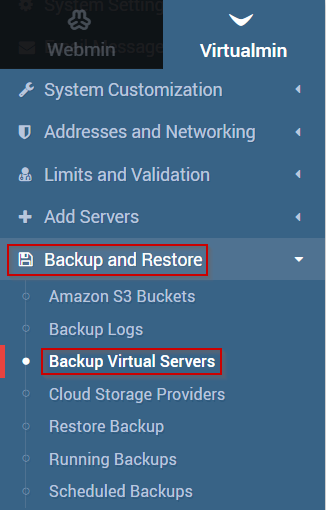
- Nella sezione Destinazione e formato nel campo Destinazioni di backup, selezionare Scarica nel browser
- Fai clic sul pulsante Backup ora.
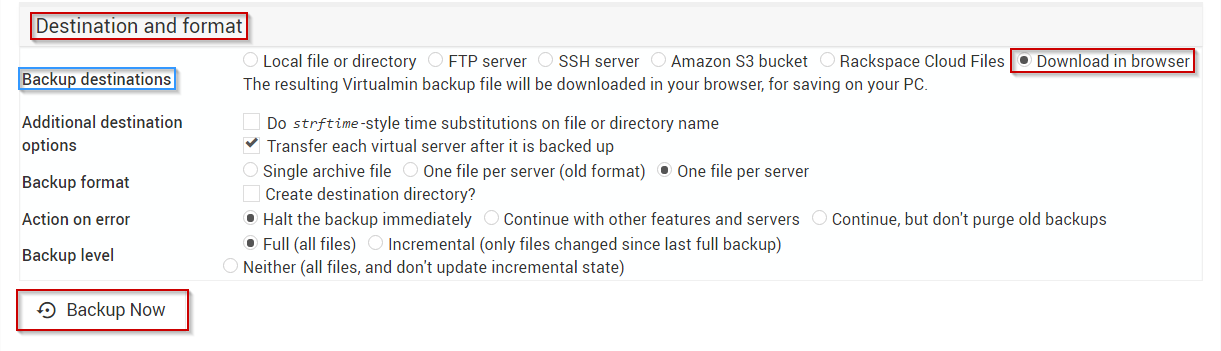
Dopo aver fatto clic sul pulsante Backup ora, un backup del tuo server virtuale inizierà a essere generato e, una volta completato, verrà scaricato sul PC locale per la custodia.
Scritto da Michael Brower / marzo 25, 2017
